Facebook Messenger est devenu l’une des plates-formes de communication les plus populaires. Il permet aux utilisateurs de partager gratuitement toutes sortes de fichiers tels que des images, des vidéos, etc. Lorsque vous recevez une vidéo qui vous impressionne, souhaitez-vous la télécharger et regarder plus tard hors ligne ? Si la vidéo est téléchargée à partir du fichier local de votre ami, vous pouvez télécharger directement la vidéo de Facebook Messenger sur votre appareil. Cependant, si la vidéo est transférée depuis Facebook ou d'autres sites de streaming, vous devez chercher un autre moyen pour la télécharger. En conséquence, dans ce tutoriel, nous avons présenterons les méthodes faciles et effectives pour télécharger une vidéo de Facebook Messenger.
Lire aussi
Comment télécharger le film Netflix sur Mac
4 méthodes pour télécharger un vidéo LinkedIn
1. Enregistrer une vidéo reçue sur Messenger vers PC via Inovideo
La première méthode consiste à enregistrer la vidéo sur votre ordinateur avec un logiciel de téléchargement professionnel. Ici, Inovideo serait votre meilleur choix. Il vous permet de télécharger facilement des vidéos de Facebook Messenger. Ce logiciel supporte plusieurs résolutions telles que 8K, 4K, 1080p, 720p, etc. Toutes les vidéos ajoutées dans la liste peuvent être téléchargées en même temps. En utilisant cet outil, vous pouvez sauvegarder des vidéos à partir de plus de 50 sites web populaires sous le format MP4 ou MP3 sur votre ordinateur.
Étape 1. Tout d’abord, vous vous connectez à votre compte Facebook sur le navigateur. Trouvez ensuite le Messenger dans le coin supérieur droit. Choisissez la vidéo que vous souhaitez télécharger.
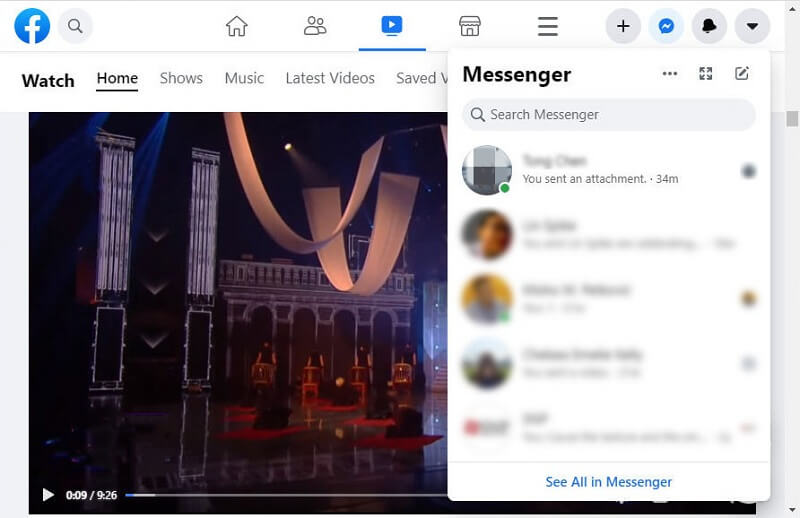
Étape 2. Appuyez ensuite sur le lien de la vidéo pour l'ouvrir dans un nouvel onglet. Et puis appuyez sur l'icône à trois points dans le coin supérieur droit de la vidéo et choisissez l'option « Copier le lien ».
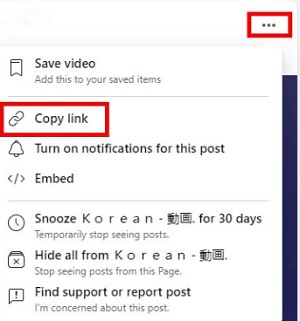
Étape 3. Maintenant, revenez sur Inovideo. Collez l’URL dans la barre d’interface principale de ce logiciel et cliquez sur le bouton « Analyser ».
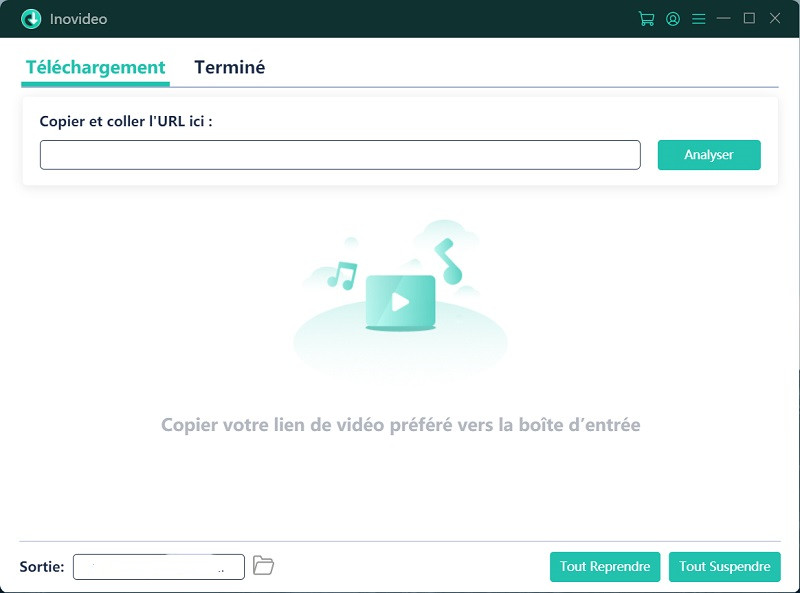
Étape 4. Après avoir analysé, sélectionnez d'abord l'emplacement où vous souhaitez sauvegarder la vidéo téléchargée. Et puis choisissez le format de sortie comme MP4 dans la fenêtre contextuelle. Cliquez ensuite sur le bouton « Télécharger » pour commencer le téléchargement !
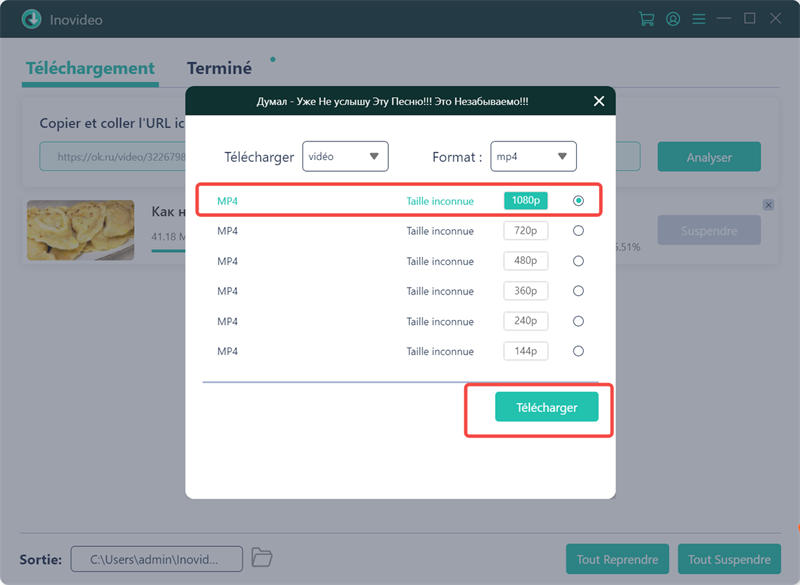
2. Télécharger une vidéo de Messenger sur l’ordinateur avec un enregistreur vidéo
Si vous souhaitez donner quelques commentaires ou notes à la vidéo de Messenger que vous entendez télécharger, vous pouvez essayer de sauvegarder la vidéo en utilisant un enregistreur vidéo. Nous vous recommandons VideoSolo Enregistreur d’écran, un outil qui peut capturer les activités de l’écran de votre ordinateur avec divers formats. Il vous permet de faire la dessin, l'annotation lors de l'enregistrement. Veuillez suivre les étapes ci-dessous.
Étape 1. Téléchargez et démarrez VideoSolo Enregistreur d’écran. Choisissez ensuite « Enregistreur Vidéo » dans l’interface principale.
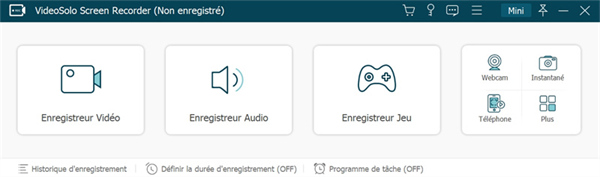
Étape 2. Avant l'enregistrement, vous pouvez définir les préférences selon votre besoin. Cliquez justement sur « Menu » > « Préférence » et donc vous pouvez ajuster le format et la résolution de sortie de la vidéo ainsi que d'autres paramètres.
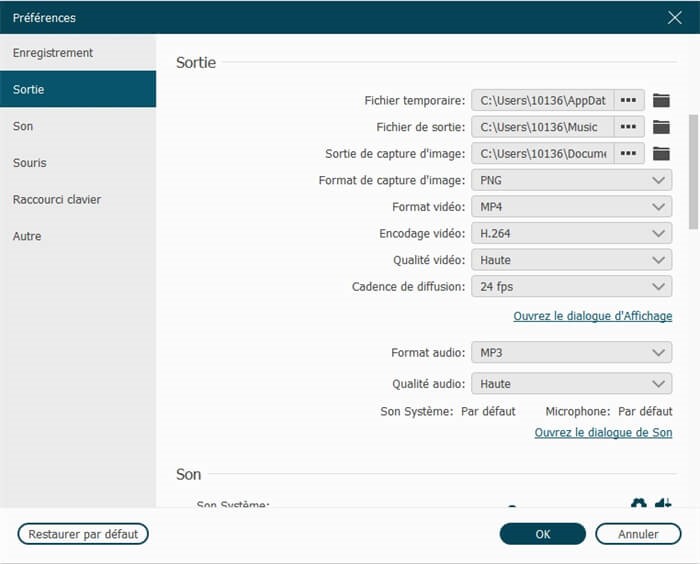
Étape 3. Après avoir défini les paramètres, cliquez sur le bouton « REC » pour commencer à enregistrer la vidéo de Messenger.
3. Télécharger des vidéos de Messenger sur Android
Si votre téléphone possède assez d’espace, il est aussi possible de télécharger des vidéos de Messenger sur votre Android. De cette façon, vous pouvez les apprécier directement sur votre smartphone n’importe quand et n’importe où. Voici les étapes pour guider à sauvegarder des vidéos de Facebook Messenger sur Android.
Étape 1. Ouvrez l'application Messenger et accédez à la conversation avec la vidéo à télécharger.
Étape 2. Appuyez longuement sur la vidéo, et puis il apparaîtra un menu de paramètres en bas de l'écran.

Étape 3. Tapez sur l'icône « Enregistrer la vidéo » et maintenant vous pouvez directement enregistrer la vidéo Facebook Messenger sur votre Android en un clin d'œil.
Remarque : Vous ne pouvez que télécharger directement des vidéos qui sont envoyées à partir du fichier local par votre ami. Si la vidéo est transférée à partir des autres partes-formes, vous avez besoin d’utiliser un téléchargeur vidéo comme Inovideo pour vous aider.
4. Télécharger une vidéo de Messenger sur iPhone
Comme les utilisateurs d’Android, celui d’iPhone sont aussi capable de sauvegarder directement des vidéos de Messenger que leurs amis ont envoyées depuis le fichier local. Suivez les étapes faciles ci-dessous.
Étape 1. Ouvrez l’application de Messenger et entrez dans la conversation avec la vidéo à télécharger.
Étape 2. Ensuite, cliquez sur l’icône de profil et choisissez l’onglet « Afficher les photos et vidéo ».
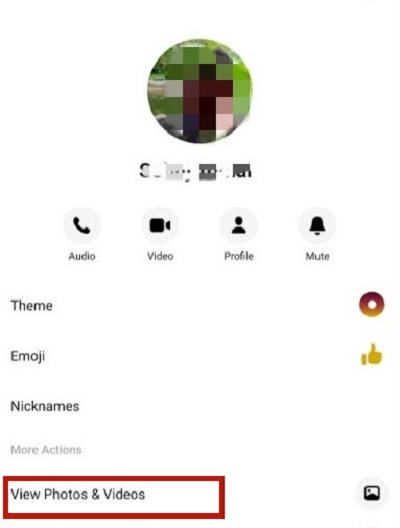
Étape 3. Choisissez maintenant la vidéo que vous voulez télécharger. Cliquez sur « Plus » et sélectionner l’onglet « Enregistrer ». Maintenant, vous avez réussi à la télécharger.
Conclusion
Dans cet article, nous avons présenté les méthodes effectives pour vous aider à télécharger la vidéo de Facebook Messenger. Pour des vidéos que votre ami a envoyée à partir du son fichier local, vous pouvez les télécharger directement sur votre appareil via Messenger. Quant à des vidéos qui sont transférées depuis Facebook ou d'autres sites de streaming, c’est une bonne idée d’utiliser Inovideo pour vous aider. Ce téléchargeur vidéo professionnel vous permet de télécharger rapidement des vidéos de Messenger de haute qualité de sortie sous les formats MP4 et MP3. N’hésitez pas à télécharger ce logiciel maintenant !
